De opdaterede ruderne Format og Visualiseringer i Power BI
GÆLDER FOR: Power BI Desktop
Power BI-tjeneste
Den redesignede formatrude er nu offentlig tilgængelig og slået til som standard i både Power BI Desktop og Power BI-tjeneste. I denne artikel forklares de største ændringer, vi har foretaget, for at forbedre anvendeligheden og ensartetheden på tværs af visuelle og ikke-visuelle elementer.
I denne artikel forklares også vores arbejde med omfordeling af funktionaliteten i ruden Visualiseringer, så den flyttes til menuerne i det aktuelle objekt og i ruden Format i stedet. Denne funktionalitet er i øjeblikket tilgængelig som prøveversion og er kun tilgængelig i Power BI Desktop.
Tak, fordi du gav feedback i hele prøveversionen. Vi er stadig interesseret i dine kommentarer. Send feedback på webstedet Power BI Ideas .
Marts 2023: Forbedringer af visuel objektbeholder
I denne version introducerer vi fire vigtige funktioner, der kan hjælpe dig med at tilpasse visuelle objektbeholdere.
Undertekst
Du kan aktivere en undertitel for at føje ekstra kontekst til dine visualiseringer. Den nye til/fra-knap Undertitel findes på kortet Titelindstillinger i ruden Format.
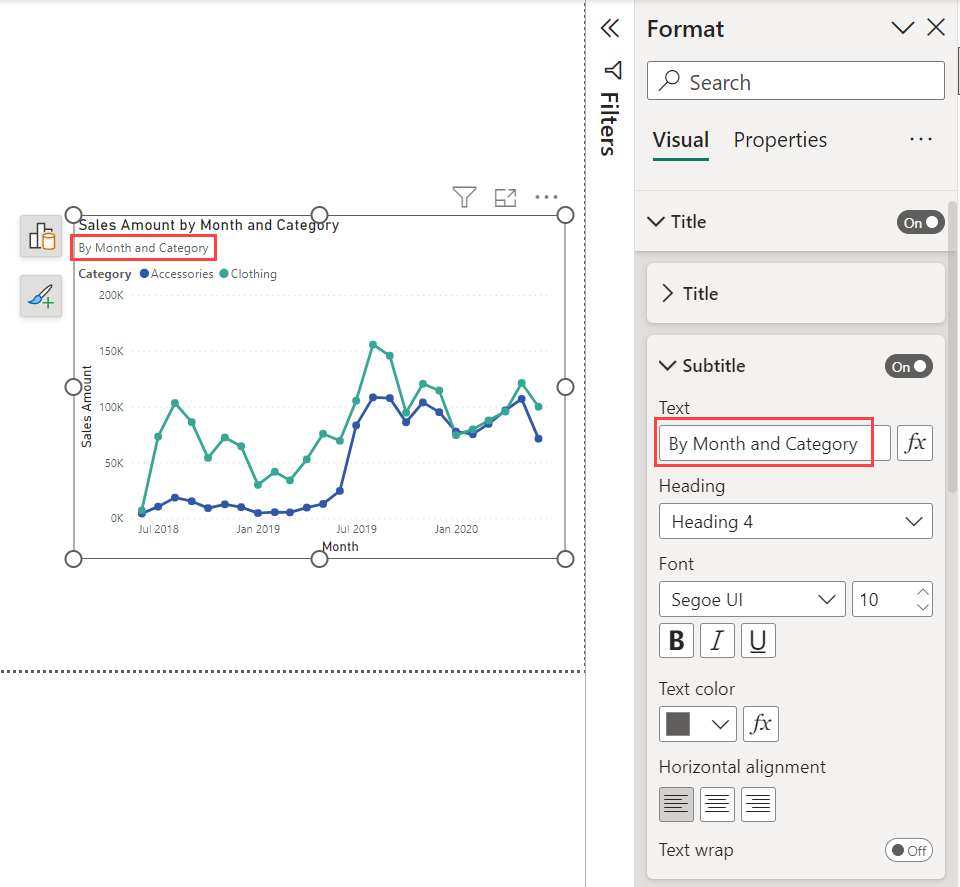
Divider
Hvis du vil adskille den visuelle overskrift visuelt fra indholdet, kan du tilføje en skillelinje. Du kan finde indstillingen Divider på kortet Titelindstillinger i ruden Formatér under den nye undertitel.
Her er den visuelle objektbeholder med Undertitel og Skillelinje:
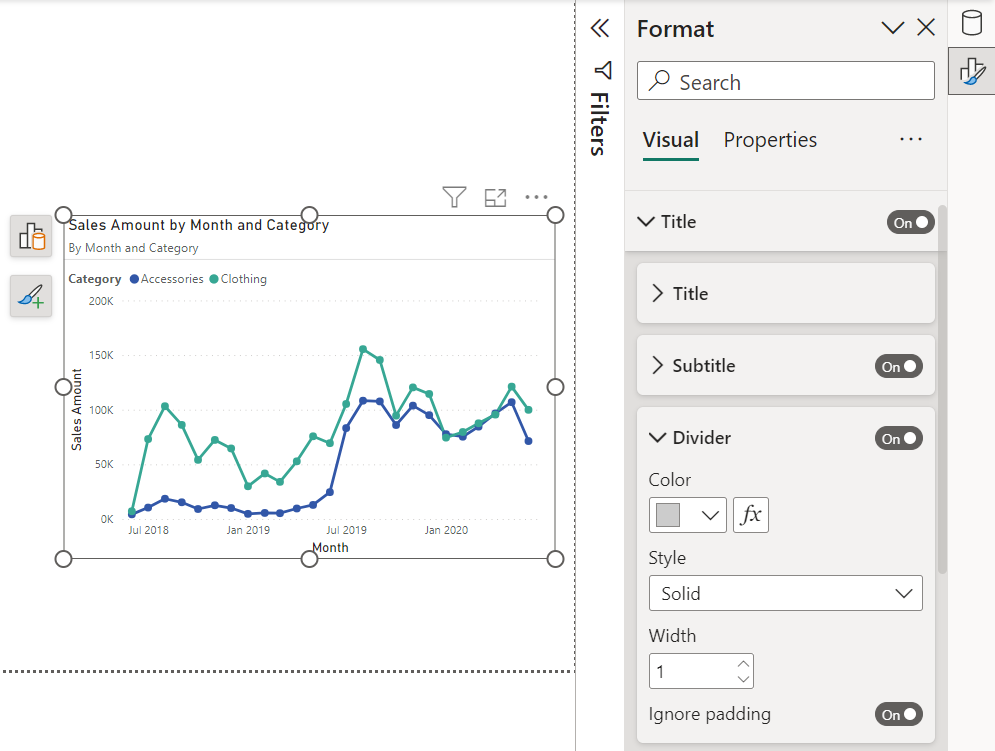
Afstand
Ud over undertitlen og skillelinjen på din visuelle objektbeholder kan du styre pladsen under hver komponent. Indstillingen Afstand nederst på kortet Titelindstillinger i ruden Format .
Udfyldning
Du kan nu styre objektbeholderens margen for at oprette et negativt område, så visualiseringerne ser mere professionelle og interessante ud. Indstillingen Indre margen er i ruden Formatér størrelse og typografi for visualiseringskort>.
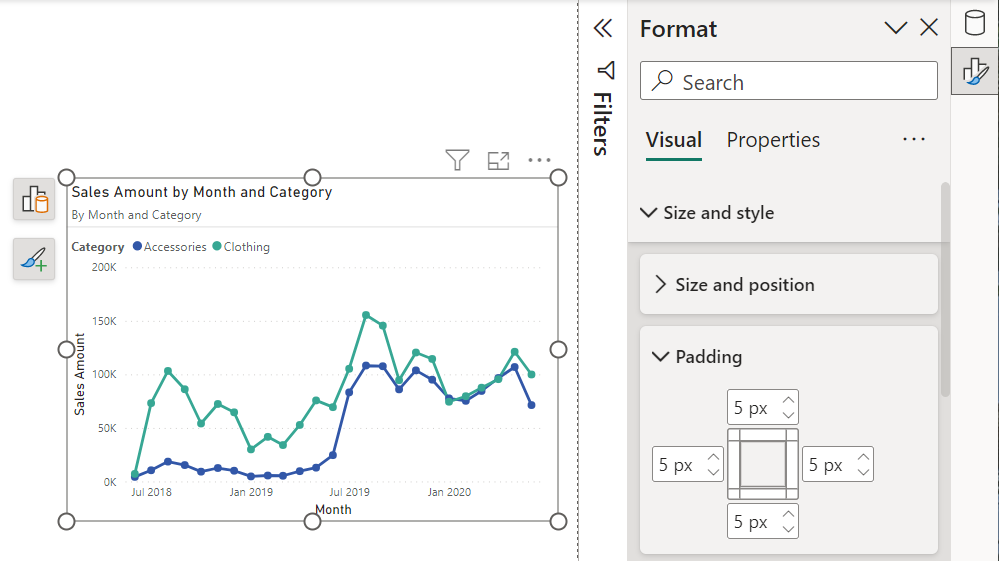
Marts 2023: Funktioner i ruden Flytning af visualiseringer (prøveversion)
Hvis du vil se ændringerne i visualiseringer og andre rudefunktioner, skal du aktivere denne måneds prøveversionsfunktioner. Du kan finde flere oplysninger i Slå prøveversionsfunktioner til i artiklen om interaktion i objektet.
Rudeskifter
Vi har fjernet ruden Visualiseringer til fordel for menuerne i objektet. I den forbindelse introducerede vi en rudeskifter for at justere efter Microsoft Office-mønsteret for én rude ad gangen for at give lærredet mere plads.
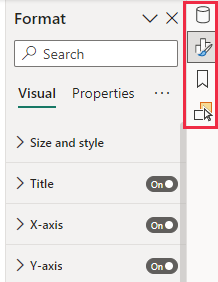
Når du åbner ruder, kan du se dem føjet til skifteren til højre. Hvis du ved et uheld lukker en rude, kan du hente den tilbage fra fanen Vis på båndet.

Hvis du foretrækker at have ruderne side om side som før, skal du højreklikke på den ønskede rude og vælge Åbn i ny rude.
Sideopsætning af detaljeadgang og værktøjstip
Sideindstillinger for detaljeadgang og værktøjstip er flyttet fra ruden Visualiseringer til indstillingerne for siden Formatér .
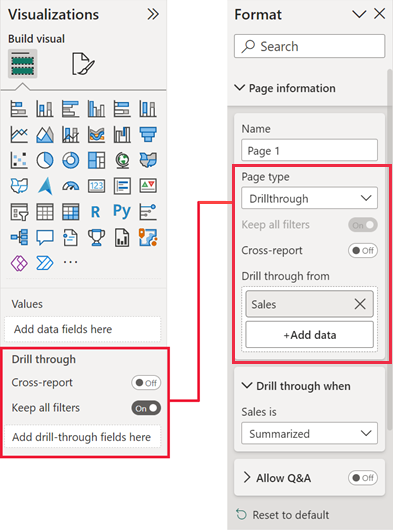
Ruden Analyse flettet med ruden Format
Analysefunktionerne var på deres egen fane i ruden Visualiseringer. Med fjernelsen af ruden Visualiseringer har vi føjet analysefunktionerne til ruden Formatér som elementer, der skal føjes til din visualisering.
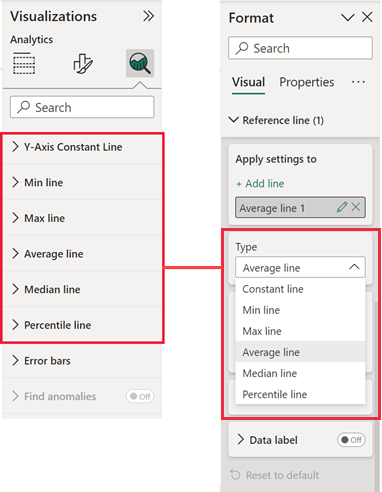
Tidligere opdateringer
December 2022
Formatering af udsnit er flyttet til ruden Format.
- Indstillinger, der tidligere var i overskriften i udsnitsvisualiseringen, findes nu i ruden Format.
- Det vandrette format er omdøbt til feltformatet baseret på kundefeedback.
- Indstillingerne for mobilformatering har nu også adgang til denne feltindstilling.
Du kan finde flere oplysninger i artiklen Udsnit i Power BI .
Juni 2022
Forbedringer i denne måned:
- Når du ændrer Lærredsindstillinger>Type til Værktøjstip, angiver vi automatisk Tillad brug som værktøjstip til Til for at gemme et trin.
- Løste en blokeringsfejl for at sikre, at ruden Analytics fungerer for brugerdefinerede visualiseringer, hvor det er relevant.
- Løste en fejl, der fjernede den logskalering, der blev anvendt på den vandrette akse. Dette påvirkede kurve-, område-, stablet område-, kombinations- eller punktdiagrammer, der er angivet før april 2022-rapporter. Problemet er nu løst.
Maj 2022
Her er de forbedringer, vi tilføjede i maj 2022:
- Vi har tilføjet en indstilling for brugerindstillinger for at udvide alle underkategorier, når du åbner et kategorikort. Gå til Indstillinger>For rapportindstillinger, og under ruden Format skal du vælge Udvid alle underkategorier som standard, når du åbner en kategori.
- Vi har læst understøttelse af ruden Analytics for brugerdefinerede visualiseringer.
- Vi har læst Ingen udfyldning for titelbaggrund, baggrund for værktøjstip og overskriftsikoner Hjælp værktøjstip med baggrundsfarvevælgere.
- Vi har føjet farve tilbage til alle farveprøver for at gøre det nemmere at søge.
- Vi har læst kortet Betinget formatering for opdelingstrævisualiseringen.
- For at hjælpe med at tilpasse sig de nye navngivningskonventioner har vi tilføjet et alias for det omdøbte kort Betinget formatering , som nu kaldes Celleelementer. Når du søger efter "betinget formatering" for en matrix eller tabel, viser vi celleelementerne.
April 2022
Her er de forbedringer, vi tilføjede i april 2022:
- Brugerdefineret farve på figurkort er blevet genindført.
- Punktdiagram viser , at tomme værdier er blevet genindført.
- Udsnit med skydertype (mellem, før og efter) dynamisk til/fra-knap er blevet genindført.
- Indstillingen for knapikonstørrelse er blevet genindført.
- Problemet, der medfører forsinkelse i markørens placering for tekstfelter, er løst.
Februar 2022
Her er de forbedringer, vi tilføjede i februar 2022:
- Muligheden for at skifte aksetitel uafhængigt af aksen er blevet læst.
- Muligheden for at føje skyggeområde til kombinationsdiagrammer er blevet læst.
- Muligheden for at tilpasse mærkeformen efter serie for punktdiagrammer er blevet læst.
- Dispositionsindstillinger for matrix og tabel er blevet læst.
- Mindre omrokering af feltbrønderne i ruden Opret, så de svarer til rækkefølgen af de nye formatrudekort for cirkeldiagram, kransediagram og punktdiagram.
Nye pivotikoner
Vi har opdateret ikonet formattabulering og tilføjet en beskrivende undertitel for at gøre det nemmere at finde ruden Format. Tidligere var det svært at finde formateringssidens indstillinger. Vi har tilføjet et nyt ikon for siden Formatér, som du kan se, når du ikke har valgt nogen visualiseringer, og lærredet er klar til formatering.
| Ruden Gammelt format | Ruden Nyt format |
|---|---|
Flytning af galleriet Visualiseringstyper
For at løse problemet med den begrænsede lodrette plads i ruden Format har vi flyttet galleriet Visualiseringstyper, så det kun findes under fanen Opret .
| Ruden Gammelt format | Ruden Nyt format |
|---|---|
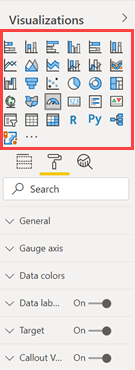
|
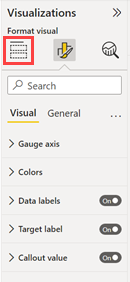
|
Opdeling af specifikke vs. generelle indstillinger
Vi har opdelt den lange liste over formateringskort i to kategorier: visualiseringsspecifikke i forhold til generelle indstillinger. De generelle indstillinger indeholder kort, der påvirker den visuelle objektbeholder og er ensartede på tværs af alle visualiseringstyper. De visuelle specifikke indstillinger indeholder kort, der kun vedrører den visualiseringstype, du arbejder med i øjeblikket. Denne ændring gør det nemmere at justere generelle indstillinger, når du klikker på tværs af visualiseringer, bedre scanning og registrering af visuelle specifikke kort og hjælper nye brugere med at lære, hvor de kan finde hvad.
| Ruden Gammelt format | Ruden Nyt format |
|---|---|
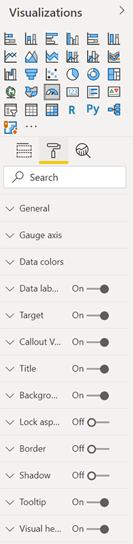
|
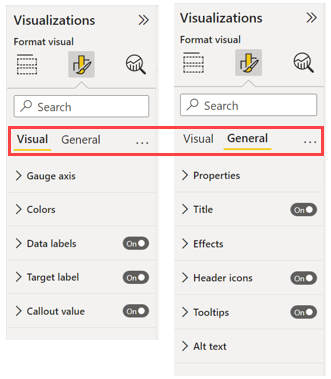
|
Ny global nulstilling til standard
I menuen Flere indstillinger (...) kan du vende tilbage til standardindstillingerne. Denne indstilling er især nyttig, når dine visualiseringer skal afspejle tematypografien.
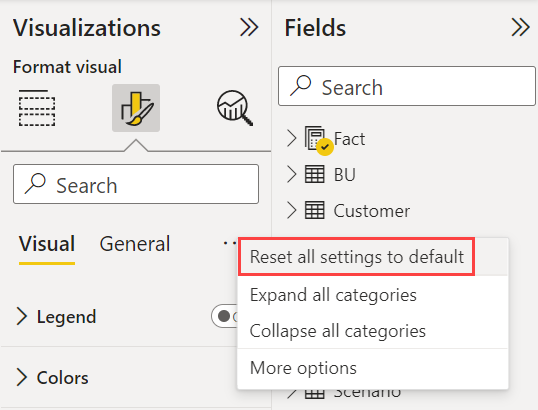
Udvid underkategorier
Du vil bemærke, at vi på kortene har opdelt indstillingerne yderligere i underkategorier. Opbrydning af dem forbedrer læsbarheden og giver dig mulighed for at fokusere på bestemte dele af et kort ad gangen. Vi har også tilføjet en ny genvejsmenu til navigering i disse nye underkategorier. Du kan højreklikke på et kort for at udvide alle underkategorier på én gang eller skjule dem alle for hurtigt at scanne og rulle.
Vælg Flere indstillinger i ruden Formatér.
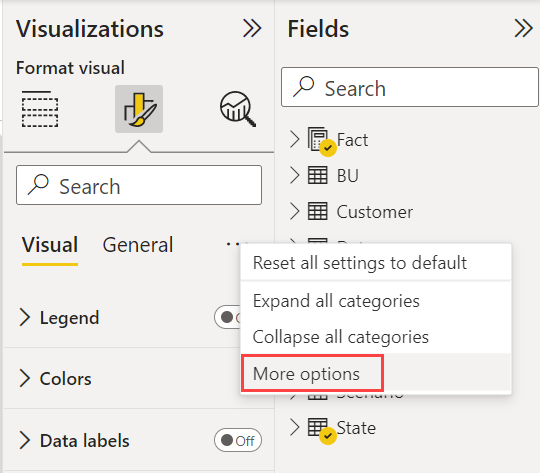
Vælg Udvid alle underkategorier som standard, når du åbner en kategori.
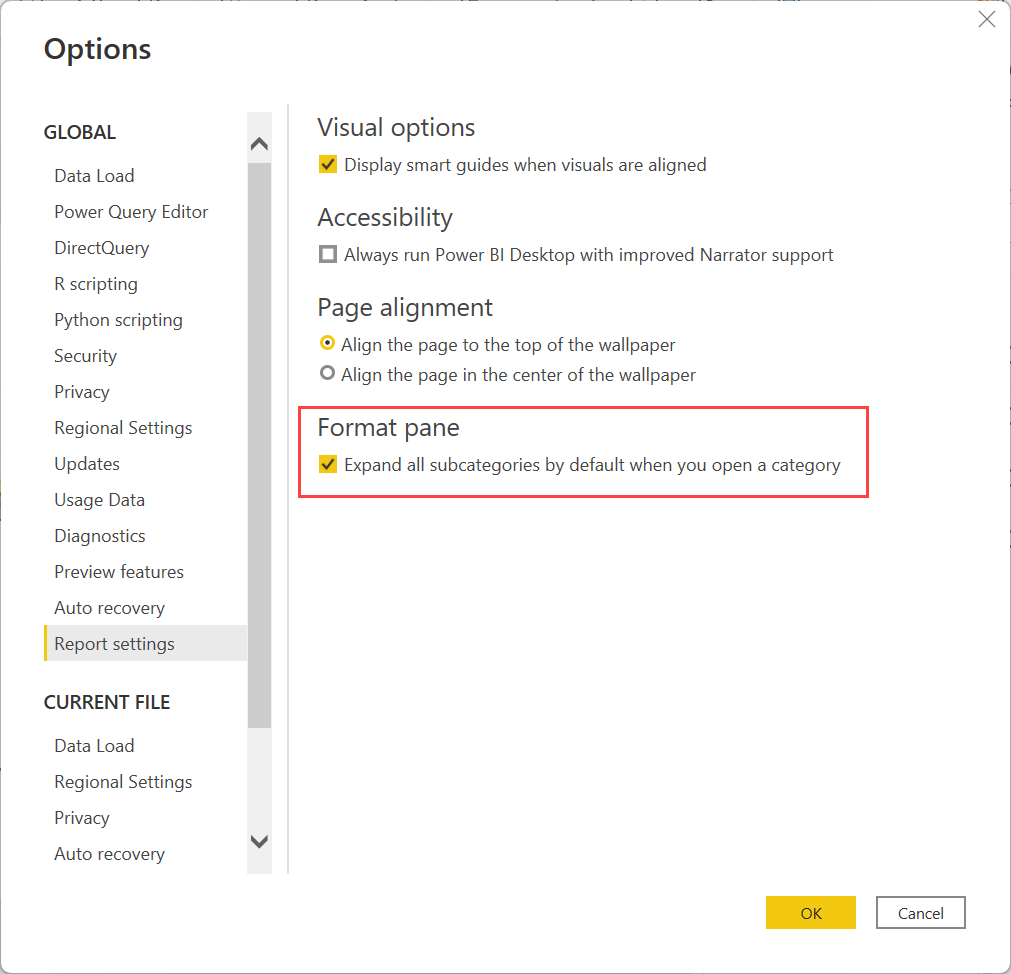
Alle kort, der vises
Vi viser alle kort for visualiseringer, uanset om du kan angive dem eller ej. De har nyttige værktøjstip til, hvilke handlinger der skal udføres for at aktivere kortene.
Flettede skrifttypeindstillinger
På tværs af ruden Format har vi flettet skrifttypefamilie og skriftstørrelse på en enkelt linje. Igen vil vi reducere den lodrette afstand og bedre justere med Office.
| Ruden Gammelt format | Ruden Nyt format |
|---|---|
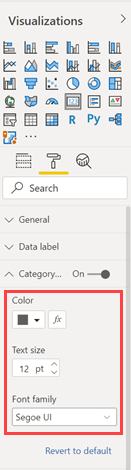
|

|
Tilpas seriemekanisme
Den gamle formateringsrude gentog den samme liste over indstillinger efter at have slået Tilpas serie til Til. Vi har konsolideret denne liste til rullelisten Anvend indstillinger, hvor du nemt kan skifte mellem at opdatere indstillingerne for alle serier eller en bestemt serie uden at skulle rulle.
| Ruden Gammelt format | Ruden Nyt format |
|---|---|
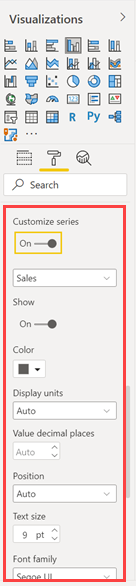
|
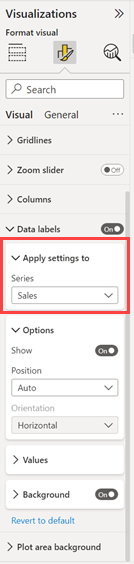
|
Mekanisme for knaptilstande
På samme måde som med tilpasning af en serie har vi konsolideret knaptypografikortene. Konsolidering giver os mulighed for at bruge én Anvend indstillinger på rulleliste for nemt at skifte mellem knaptilstande og opdatere forskellige aspekter af typografien.
| Ruden Gammelt format | Ruden Nyt format |
|---|---|
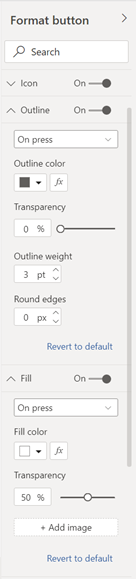
|
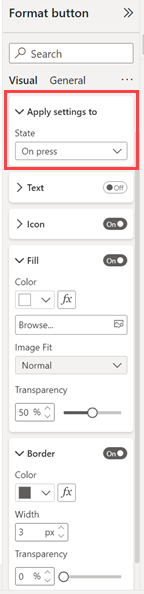
|
Fremhævningsmatch i søgning
I en lille, men mægtig ændring har vi føjet den samme gule fremhævning, som du kan se på listen Felter og ruden Filter, til søgeresultaterne i ruden Format. Når resultaterne er i søgetilstand, afspejles indholdet fra både visualiseringen og de generelle pivots.
| Ruden Gammelt format | Ruden Nyt format |
|---|---|
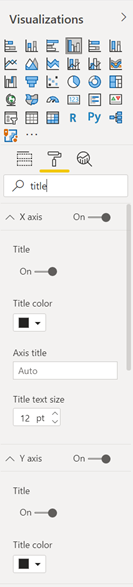
|
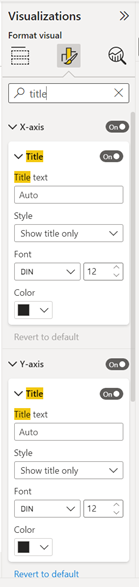
|
Rækkefølge, navngivning og hierarki
I årenes løb har ruden Format modtaget mange nye tilføjelser, men de er ikke altid blevet tilføjet konsekvent. Det er svært, især for nye brugere, at lære, hvor ting er, når kort og indstillinger konstant hopper rundt. Eller navnet på en indstilling i én visualisering kaldes noget helt andet i en anden. Vi har omarrangeret, omdøbt, tilføjet manglende enheder og sammenflettede kort/indstillinger, så de fungerer ensartet på tværs af visualiseringer.
Sammenflettede dispositionsindstillinger for matrix og tabel
Vi har konsolideret dispositionsindstillingerne for matrixer og tabeller, så du kan angive dem fra kortet Gitter . Tidligere skulle brugerne bruge gitterkortet til at angive farven og bredden og derefter navigere til hver sektion i matrixen for at justere kantens placering. Med denne opdatering kan du justere kanterne for hele matrixen og tilpasse hver sektion fra det samme sted på gitterkortet .
| Gammel funktionsmåde | Ny funktionsmåde |
|---|---|
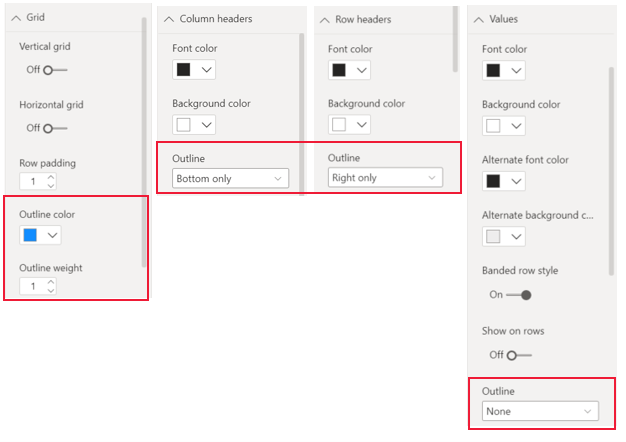
|
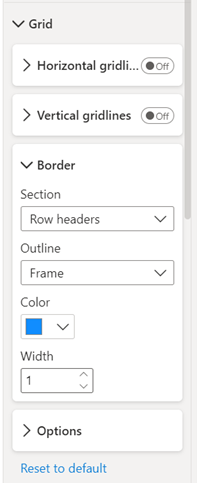
|
Opdel hovedtotaler for kolonner og rækker
I de forrige indstillinger for ruden Format vil ændring af hovedtotaler for en matrix påvirke både rækker og kolonner. I den nye rude Format kan du formatere dem hver for sig.
| Gammel funktionsmåde | Ny funktionsmåde |
|---|---|
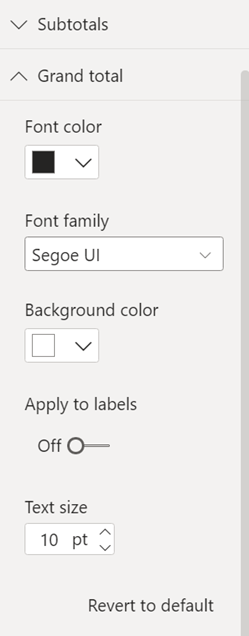
|
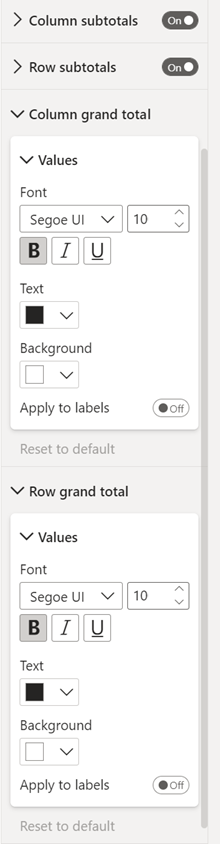
|
Indstillinger for placering af forklaring
Med den nye formatrude kan du være mere præcis om placering af forklaring.
| Gammel funktionsmåde | Ny funktionsmåde |
|---|---|
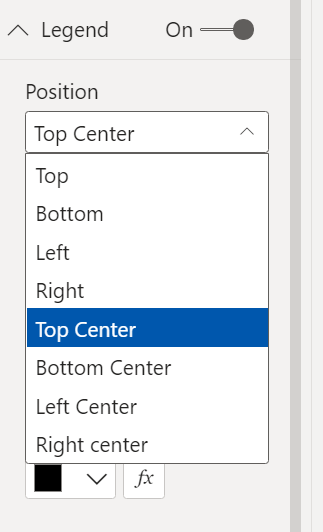
|
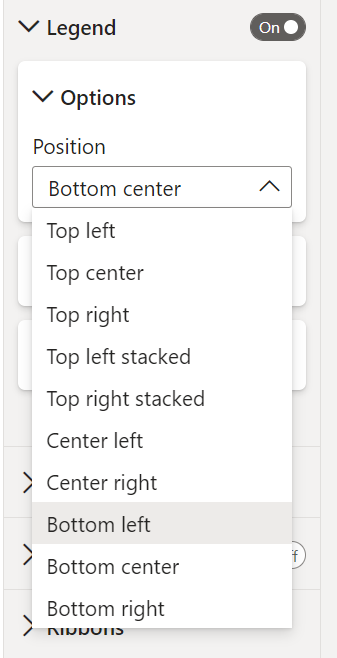
|
Overvejelser og begrænsninger
Nogle funktioner er endnu ikke tilgængelige i den aktuelle version af den nye formatrude.
- Nogle visualiseringer, f.eks. Azure maps, Esri maps, Power Automate og opdelingstræet, er endnu ikke blevet opdateret med underkategorier.